Realmente me gustaría tener un reloj en la parte superior derecha del escritorio de mi PC con Windows, junto con una calculadora. No aplicaciones, necesariamente, solo widgets. ¿Es eso posible con widgets de Windows 11 y/o aplicaciones o utilidades gratuitas?
Tener pequeñas utilidades que viven en el escritorio de su computadora parece ser algo que va y viene como una moda tanto en los sistemas Windows como en Mac. Es sorprendente porque debería ser realmente fácil arrastrar y soltar una ventana de programa liviana en el escritorio y luego dejarla sentada, activa, pero utilizando recursos mínimos del sistema. Windows 11 incluso tiene un panel de widgets que ahora puede extender a pantalla completa (haga clic en la parte inferior izquierda de la barra de tareas para verlo en acción), pero ¿puede arrastrar cualquiera de esos widgets al escritorio para que estén activos todo el tiempo? No.
Por supuesto, gran parte de la funcionalidad que la gente podría desear también ha sido incluida en la propia barra de tareas, en particular, incluido su resumen del tiempo (que personalmente me gusta mucho). Siempre ha tenido un reloj y un clic en la hora te muestra un calendario con tus eventos a un clic de distancia. Aún así, todos tenemos que aprender a pensar como los diseñadores de Microsoft, en lugar de que nuestras PC cambien para satisfacer nuestras preferencias personales en términos de diseño y funcionalidad.
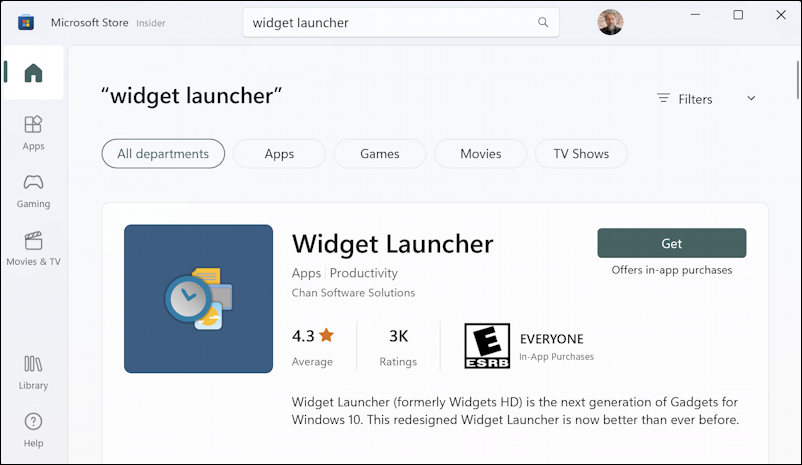
Contenido: Instalar Widget Launcher | Ejecutar widget de medidor de CPU | Más widgets | Weather Widget
Afortunadamente, hay aplicaciones de terceros que llenan la brecha. Una gran cantidad de aplicaciones y programas de terceros, en realidad, todos ofrecen alguna variación en los widgets livianos para ejecutar en su escritorio. He estado experimentando con Widget Launcher de Chan Software Solutions, y hace un trabajo bastante bueno con la pequeña colección de widgets incluidos en la versión gratuita. Por unos pocos dólares, puede obtener widgets y funcionalidades adicionales, pero si solo desea un widget meteorológico, un calendario o un reloj, podría ser suficiente sin ninguna actualización.
DESCARGAR E INSTALAR EL INICIO DE WIDGET
La forma más fácil de instalar Widget Launcher en su PC es encontrarlo en Microsoft Store. Puede hacer clic en este acceso directo: Widget Launcher en el Microsoft Store, o puede buscar”lanzador de widgets”dentro de la propia aplicación.
Si es un usuario cauteloso de Windows, puede lea algunas de las reseñas, aunque no entiendo por qué la gente se queja de que no funciona o necesita estar ejecutándose y en primer plano para que funcionen los widgets. Ninguna de esas quejas es cierta en mis pruebas…
¿Listo para continuar? Haga clic en”Obtener“(y no se preocupe, la compra de actualización opcional es completamente independiente y no se le cobrará simplemente por obtener esta utilidad estándar)…
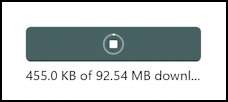
Una vez descargado, inicie el programa y verá que tiene una interfaz muy moderna:

Nos vamos a centrar en Widgets, a los que se refiere como Extensiones. El conjunto predeterminado de widgets incluye una calculadora, un calendario, un medidor de CPU, un reloj y más. Y son fáciles de iniciar…
AGREGAR WIDGET DE MEDIDOR DE CPU AL ESCRITORIO
Haga clic en”Medidor de CPU”y aparecerá una ventana de preferencias:
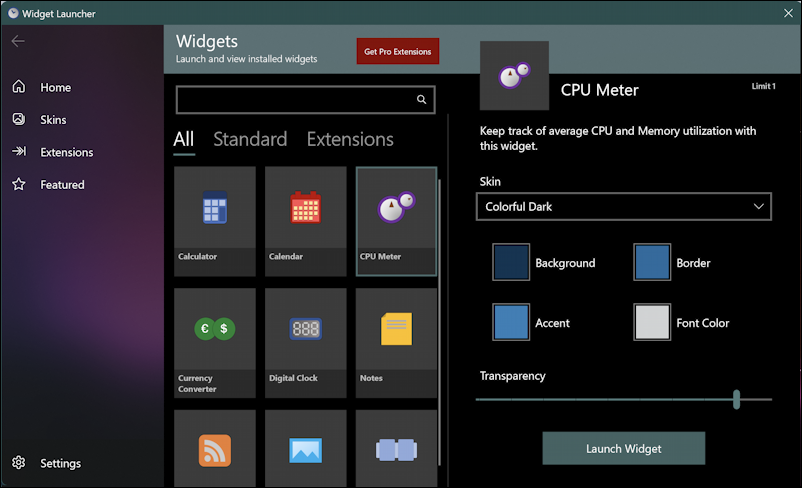
Parece que los esquemas de color se tomaron del mismo Windows, según su tema actual, pero puede cambiar cualquiera o todos los colores según lo desee. Tenga en cuenta que también hay un control deslizante de Transparencia, si desea un widget que sea un poco más transparente y sutil en la pantalla.
Un clic en”Iniciar widget“y el botón dual Aparece el dial CPU Meter:
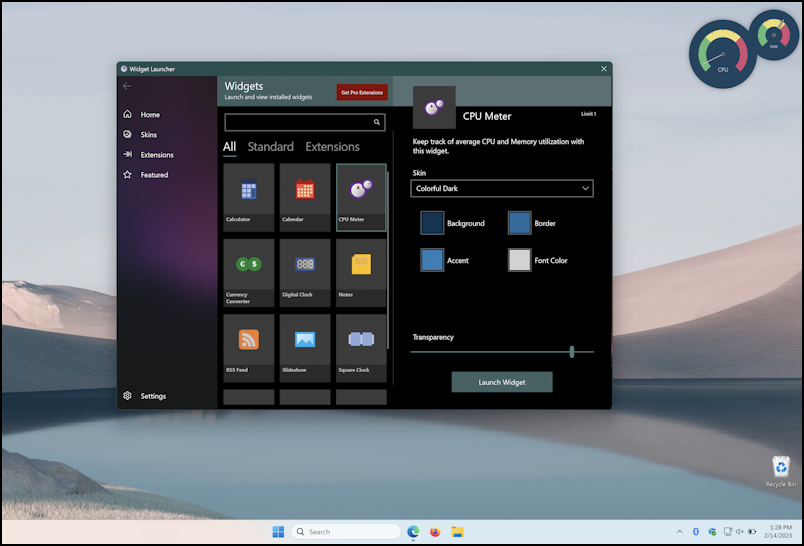
Puede hacer clic y arrastrar para mover estos widgets y cuando el cursor está sobre la visualización del widget, también aparecen algunos elementos adicionales en la pantalla:
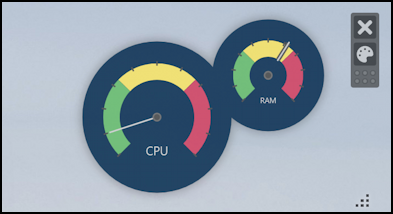
La”X”eliminará el widget y el pequeño ícono de la paleta le permite cambiar los colores según lo desee. Observe también el controlador de cambio de tamaño en la parte inferior derecha; la media caja de puntos. Haz clic y arrástralo y podrás cambiar el tamaño de tu widget, ¡lo cual es muy útil!
MÁS WIDGETS DE ESCRITORIO CON EL INICIO DE WIDGET
También hay más widgets que vale la pena revisar, incluido Digital Reloj:
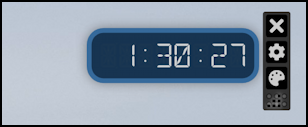
La calculadora está bien hecha, aunque básica:
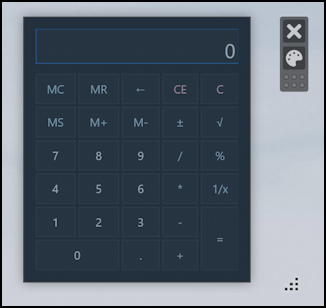
Sin embargo, lo que me gusta tener en mi escritorio es el clima. Tal vez solo sea vivir en Colorado, ¡pero conocer el pronóstico de un vistazo es muy útil!
AGREGAR UN WIDGET DEL TIEMPO PARA WINDOWS 11
El widget del tiempo es parte de Widget Launcher, pero cuando primero lo inicia, no hay clima, solo un mensaje de que”no se encontró la ubicación”. Un clic en el ícono de ajustes en el widget le permite establecer una ubicación:
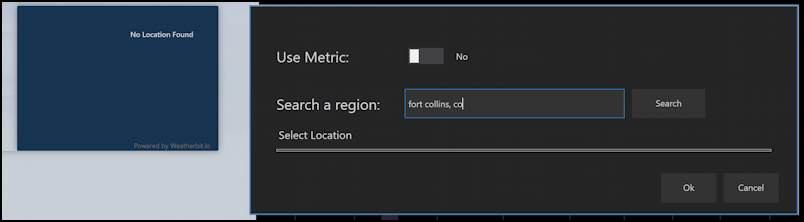
También puede cambiar entre Fahrenheit y Celsius si lo prefiere. Estableceré Fort Collins, Colorado, como mi ubicación actual, luego haré clic en”Aceptar“para continuar. Los resultados:
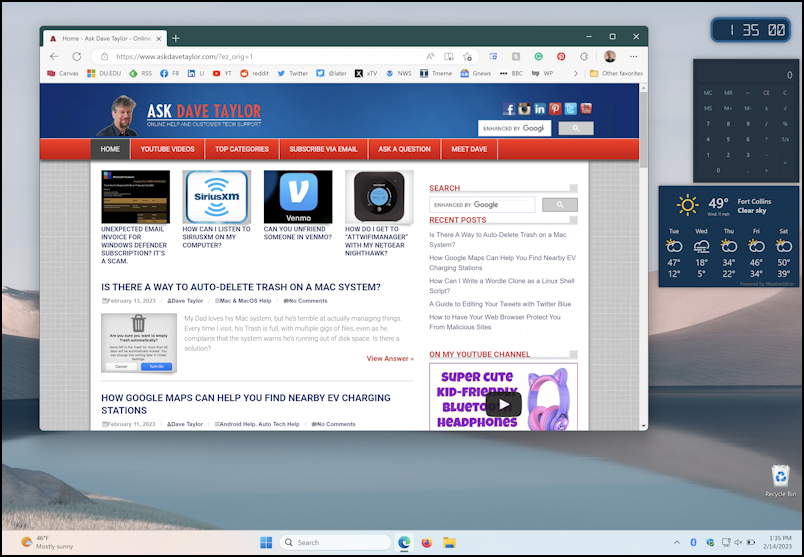
Tenga en cuenta que, de manera predeterminada, Widget Launcher se reiniciará cada vez que reinicie su computadora, por lo que los widgets volverán. ¿Prefieres no tener ese comportamiento? Vaya a Configuración en el programa y deshabilite el”inicio automático”.
El resultado, sin embargo, es más fácil de usar, con más información meteorológica que el pequeño atajo meteorológico en la barra de tareas y utilidades listas para usar que de otro modo tendría que iniciar.
Ahora, ¿es Widget Launcher el mejor de su clase con este tipo de widgets de escritorio y utilidades de”gadgets”? Probablemente no, así que estaría muy interesado en saber de usted qué prefiere si ha encontrado algo mejor. Algún día, será parte de Windows mismo, ¡pero quién sabe cuándo sucederá!
Consejo importante: He estado escribiendo sobre Windows durante muchos, muchos años y tengo una gran cantidad de Windows 11 biblioteca de ayuda aquí. Compruébalo mientras estás de visita. ¡Gracias!
gadgets de escritorio, widgets de escritorio, widgets de Windows